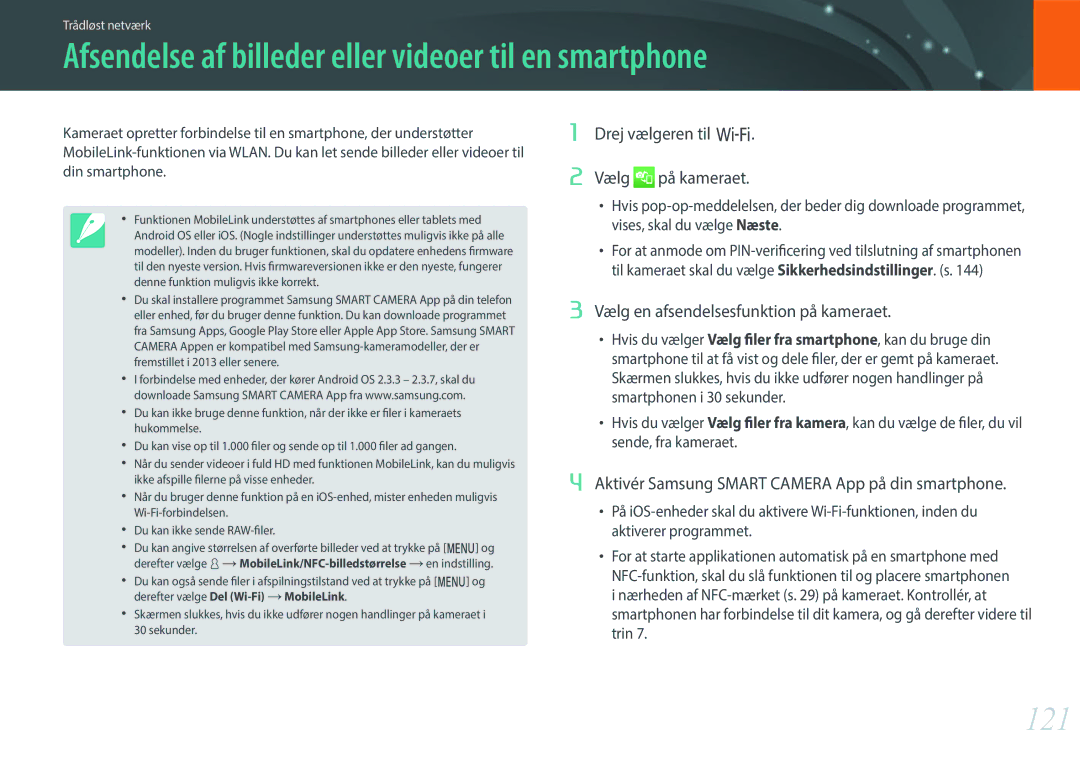Brugervejledning
Oplysninger om ophavsret
Rør ikke ved kameraet med våde hænder
Oplysninger om sundhed og sikkerhed
Du må ikke adskille eller forsøge at reparere dit kamera
Undgå skader på motivets øjne
Misbrug kan forårsage brand eller elektrisk stød
Undgå at forstyrre pacemakere
Brug kun batterier til det, som de er beregnet til
Hold kort med magnetstriber borte fra kameraetuiet
Rør ikke ved blitzen, når den affyres
Undgå at tabe kameraet eller udsætte det for stød
Undgå at bruge kameraet, hvis skærmen er i stykker
Undgå at forstyrre andre elektroniske enheder
Du skal sætte USB-kablets smalle ende ind i dit kamera
Objektivet må ikke udsættes for direkte sollys
Brug dit kamera i den normale stilling
Sikkerhedsadvarsler og forholdsregler
Ikonerne i denne vejledning
Flere oplysninger
Kameraknapper. For eksempel repræsenterer Lukker
Indhold
Begreber inden for fotografering
Optagefunktioner
Vise filer som
102
103
103
112
134
147
148
141
168
155
156
171
Begreber inden for fotografering
Holde kameraet
Hold dine albuer, så de peger nedad Stilling
Blænder
Blændeværdi og dybdeskarphed
Lukkerhastighed
ISO-følsomhed
Blændeværdi
Lukkerhastighed
ISO-følsomhed
Sammenhæng mellem brændvidde, vinkel og perspektiv
Se på nedenstående billeder og sammenlign forskellene
DOF afhænger af blændeværdien
Hvad kontrollerer effekter, der er ude af fokus?
DOF afhænger af brændvidde
DOF afhænger af afstanden mellem motiv og kamera
Forhåndsvisning af DOF
Reglen om tredjedele
Behagelige kompositioner. Herunder er et par eksempler
Blitz
Ledetal for blitz
Tilbagekastningsfotografering
Mit kamera
Kontrollér, om følgende dele er i æsken
Kom i gang
Udpakning
Kamera AC-adapter/USB-kabel Genopladeligt batteri
Kameraets udseende
11 10 9 8
USB-port
Brug af MOBILE-knappen
HDMI-port
Slut kameraet til en computer
Vip skærmen opad
Brug af skærmen
Brug af tilstanden Selvportræt
Kameraet
Isætning af batteri og hukommelseskort
Bruge hukommelseskortadapteren
Sådan tænder du kameraet
Sådan oplader du batteriet og tænder kameraet
Opladning af batteriet
Statuslampe Rødt lys tændt Oplader
Den første opsætning
Mit kamera Den første opsætning
Tryk på m for at afslutte den første opsætning
Eks. valg af billedstørrelse i P-tilstand
Valg af funktioner indstillinger
Brug af m
Du kan f.eks. justere eksponeringsværdien i P-tilstand
Brug af Smart Panel
Tryk på m for at skifte til optagelsestilstand
Tryk på m for at vende tilbage til den forrige menu
Blænde
Brug af iFn
Juster fokusringen for at vælge en funktion
Hvidbalance
Tilgængelige indstillinger
Blænde Lukkerhastighed
Optagelse af billeder
Skærmikoner
Optagelsestilstand
Sådan optager du videoer
Om niveauindikatoren
Afspilningstilstand
Visning af billeder Afspilning af videoer
Optagelse
Ændring af de viste oplysninger
Tryk på D gentagne gange for at ændre visningstype
Afspilning
Objektivkontakter
Objektiver
Objektivets udseende
Låsning eller oplåsning af objektivet
Samsung 20-50 mm F3.5-5.6 ED II-objektiv eksempel
Samsung 16 mm F2.4-objektiv eksempel
Brændvidde
Objektivmarkeringer
Find ud af, hvad numrene på objektivet står for
OIS s
Ekstraudstyr
Den eksterne blitz’s udseende
Montér blitzen ved at skubbe den fast på monteringsenheden
Optagelsestilstande
Smart Auto-tilstand
Genkendelige scener
Tryk på Lukker for at tage billedet
Programtilstand
Programskift
Minimumslukkerhastighed
Blændeprioritettilstand
Lukkerprioritetstilstand
Manuel tilstand
Brug af Billedtilstand
Brug af Bulb-funktionen
Sådan bruger du en pære
Smart-tilstand
Drej vælgeren til s Vælg en scene
Brug af tilstanden Bedste ansigt
Tryk på f for at gemme billedet
Panoramatilstand
Slip Lukker, når du er færdig
Tryk på Videooptagelse igen for at stoppe
Optagelse af en video
Drej vælgeren til t, P, A, S, M eller s
Mit kamera Optagelsestilstande
Tilgængelige funktioner i optagelsestilstand
Optagefunktioner
Størrelse og opløsning
Billedstørrelse
Kvalitet
Kameraet gemmer enten billeder i JPEG- eller RAW-formatet
ISO-følsomhed
Eksempler
Hvidbalance
Optagefunktioner Hvidbalance
Billedguide fotostil
AF-tilstand
Tilstanden Autofokus
Enkel-AF
Kontinuerlig AF
Manuel fokus
Funktionen AF-område skifter positioner for fokusområdet
AF-område
Valg AF
Multi AF
Sporing AF
Optagefunktioner AF-område
Ansigtsgenkendelse
Normal
Smilebillede Blinkebillede
Ansigt Et blinkende ansigt
MF-hjælp
Fra Brug ikke funktionen MF-hjælp
Optisk billedstabilisering OIS
Kørsel optagelsesmetode
Enkelt
Serie
Selvudløser
Autoeksponeringsramme AE-bracketing
Hvidbalanceramme WB-bracketing
Billedguide-bracketing Billedguide- bracketing
Dybde-bracketing
Blitz
Reduktion af rød-øje-effekt
Justering af blitzens intensitet
Måling
Multi
Centervægtet
Punkt
Måling af eksponeringsværdien af fokusområdet
Dynamikområde
Vignettering
Smartfilter
Fra
Miniature
Eksponeringskompensation
Eksponeringslås
Når Video er angivet til Ntsc
Videofunktioner
Filmstørrelse
Når Video er angivet til PAL
Indstil filmkvalitet
Filmkvalitet
Flere bevægelser
Indstil afspilningshastigheden for et videoklip
Toner
Lyd
Afspilning/redigering
Visning af miniaturebilleder
101
Visning af billeder
Tryk på y
Vise filer som en mappe
102
Visning af filer efter kategori
Miniaturevisning skal du trykke på m z Filter en kategori
Sletning af filer
103
Beskyttelse af filer
Sletning af en enkelt fil
Sletning af alle filer
104
Sletning af flere filer
Forstørrelse af et billede
Visning af billeder
105
Visning af et diasshow
Vis diasshowet
106
Autorotation
Beskæring af video under afspilning
Afspilning af videoer
107
108
Sådan gemmer du et billede under afspilning
Rotation af et billede
Redigering af billeder
109
Vælg Vælg en mulighed
Vælg Vælg en justeringsfunktion
110
Vælg → Vælg en mulighed
Tilpas et billedes størrelse, og gem det som en ny fil
Indstillingen Tryk på o Vælg
111
Drej navigationsknappen, eller tryk på C/F for at justere
Tryk på m Indstillingen Tryk på f for at gemme
Vælg , og vælg derefter en indstilling
112
Anvendelse af Smartfilter-effekter
Tryk på o Tryk på f for at gemme
Trådløst netværk
Vælg et adgangspunkt
114
Forbindelse til et Wlan
Manuel indstilling af IP-adressen
115
Indstilling af netværksfunktioner
116
Gode råd om netværksforbindelse
117
Indtastning af tekst
Brug af NFC-funktioner i Optagelsestilstand
Brug af NFC-funktioner i Wi-Fi-tilstand
118
Brug af NFC-funktioner i Afspilningstilstand Photo Beam
Optagelsestilstand skal du vælge m b AutoShare Til
Automatisk lagring af filer på en smartphone
119
Aktivér Samsung Smart Camera App på din smartphone
120
Tag et billede
Drej vælgeren til B Vælg på kameraet
Afsendelse af billeder eller videoer til en smartphone
121
Vælg en afsendelsesfunktion på kameraet
122
Afsendelse af billeder eller videoer til smartphones
123
124
Vælg smartphonen fra listen
Sådan bruger du en smartphone til aktivering af udløser
125
126
Indtast dit Samsung-konto-ID og adgangskode for at logge på
Brug af Home Monitor+
127
Aktivér programmet Samsung Home Monitor+ på din smartphone
Berør for at lukke applikationen Samsung Home Monitor+
128
Start overvågning på din smartphone
129
Brug Autobackup til at sende billeder eller videoer
Installation af programmet til Autobackup på din pc
Afsendelse af billeder eller videoer til en pc
130
Vælg OK
131
Brug Samsung Link til at se filer
132
Trådløst netværk Brug Samsung Link til at se filer
Menu med kameraindstillinger
ISO-tilpasning
Brugerindstillinger
134
Støjreduktion
Direkte manuel fokusering
135
Bracket-indstillinger
Du kan bruge indstillingerne til hver bracketing
SRGB
136
Farverum
Adobe RGB
IFn-tilpasning
137
Forvrængning kor
138
Brugerskærm
Live view NFC
139
Afbildning af taster
MobileLink/NFC-billedstørrelse
AF-lampe
140
Gitterlinie
Auto-selvportræt
Lær at konfigurere dit kameras indstillinger
Indstilling
141
142
Filnavn
143
HDMI-udgang
Filnummer
144
Forbindelse til eksterne enheder
Afspil billederne eller videoerne med kameraknapperne
Vise filer på et HD-tv
146
Tilslutning af kameraet som en flytbar disk
147
Overførsel af filer til din Windows OS- computer
Sådan fjernes kameraet for Windows
148
Overførsel af filer til Mac OS
Med Windows 8 er metoderne til frakobling af kameraet ens
149
Følg vejledningen på skærmen for at fuldføre installationen
Installation af i-Launcher
Tænd for kameraet Installer i-Launcher på pcen
150
Krav for Windows OS
151
Brug af Samsung i-Launcher
Krav for Mac OS
Download af programmet PC Auto Backup
152
Åbning Samsung i-Launcher
Brug af Adobe Photoshop Lightroom
Installation af Adobe Photoshop Lightroom
153
Appendiks
Fejlmeddelelser
155
Rengøring af kameraet
Vedligeholdelse af kameraet
156
Upassende steder at bruge eller opbevare kameraet
157
Brug af eller opbevaring af kameraet
Bruge på stranden eller ved kysten
Andre forholdsregler
158
Brug kameraet med omtanke i fugtige omgivelser
Understøttet hukommelseskort
159
Om hukommelseskort
20.0M 162 294 403
160
Hukommelseskortets kapacitet
Foto
161
Forholdsregler ved brug af hukommelseskort
Batterispecifikationer
162
Om batteriet
Brug et hukommelseskort, der opfylder standardkravene
163
Retningslinjer for bortskaffelse
Meddelelse om lavt batteri
164
Batteriets driftstid
Bemærkninger om brug af batteriet
Bemærkninger om opladning af batteriet
165
Forholdsregler om brug af batteriet
Batterier og opladere skal håndteres og bortskaffes korrekt
166
Bemærkninger om opladning med en forbundet computer
Opdatering af firmwaren
167
168
169
170
Specifikationer for kameraet
171
172
173
174
Uden batteri og hukommelseskort
175
117,4 x 65,9 x 39,0 mm
40 C
Ordliste
176
177
178
179
180
181
Du kan købe følgende ekstraudstyr
Valgfrit ekstraudstyr
182
Adobe Photoshop Lightroom
Indeks
183
184
Optisk billedstabilisering OIS